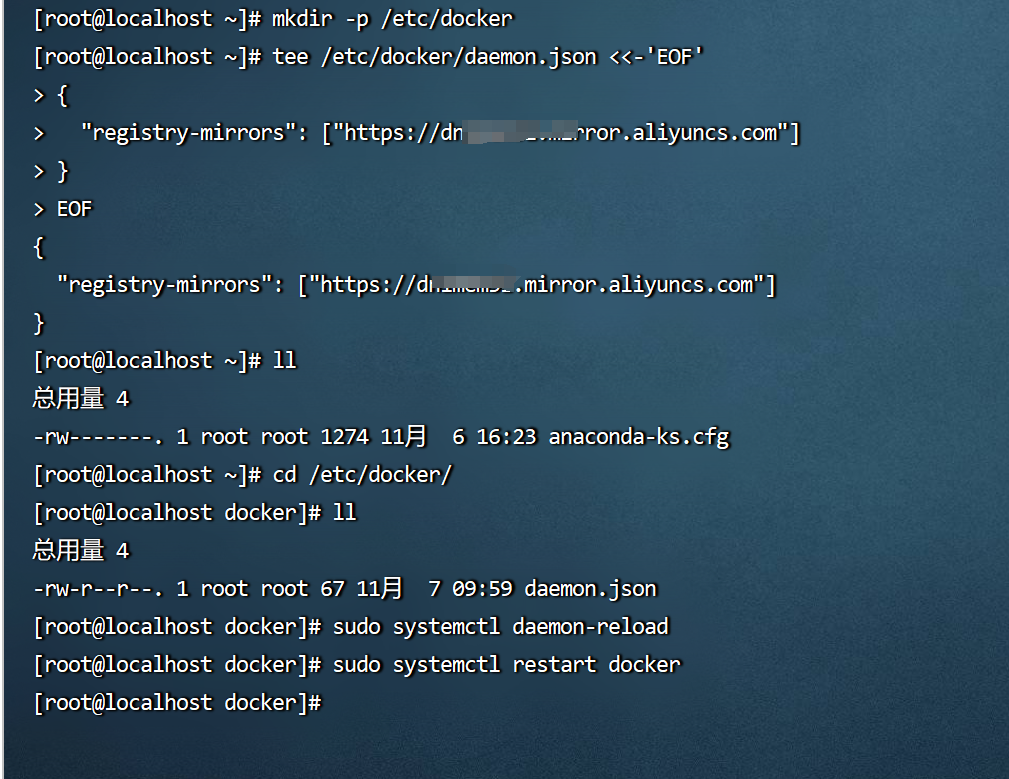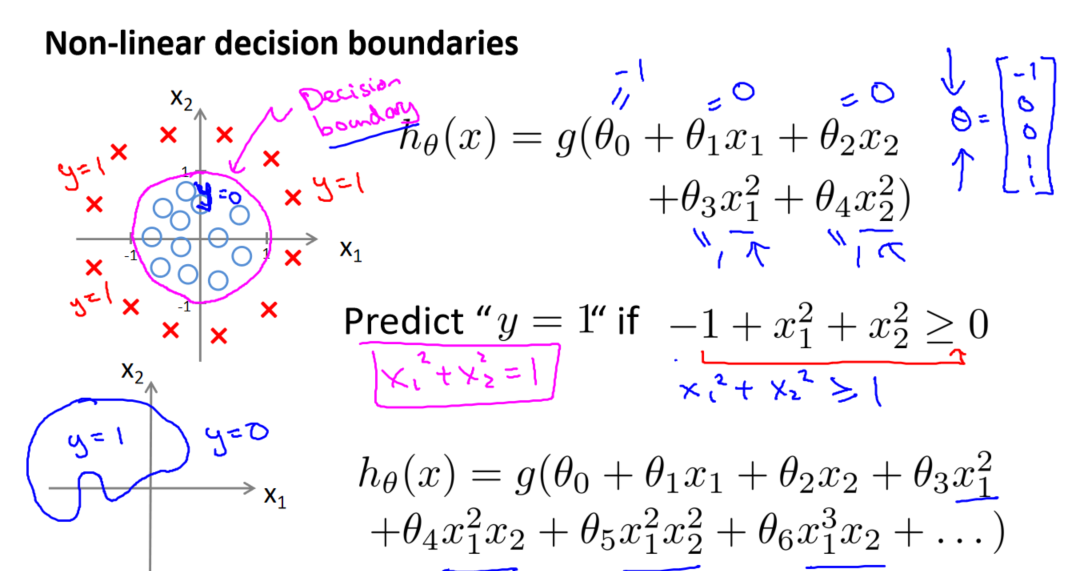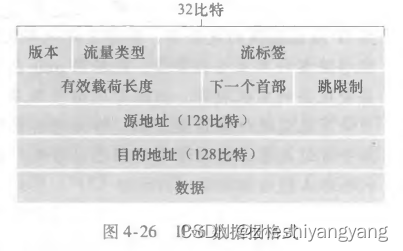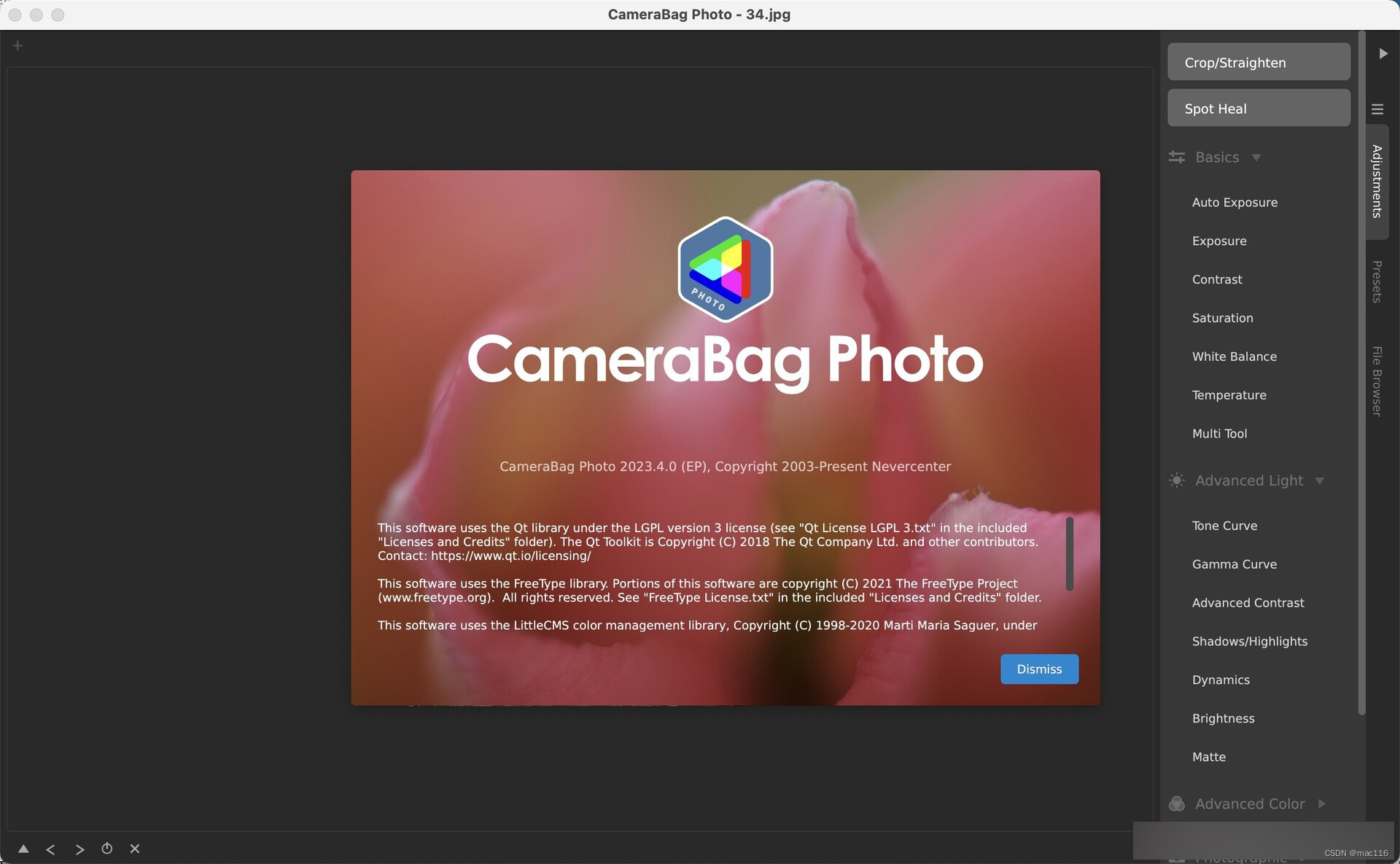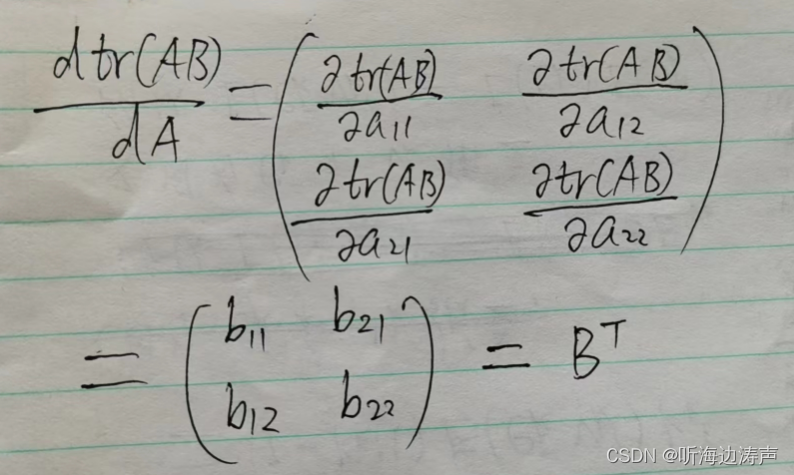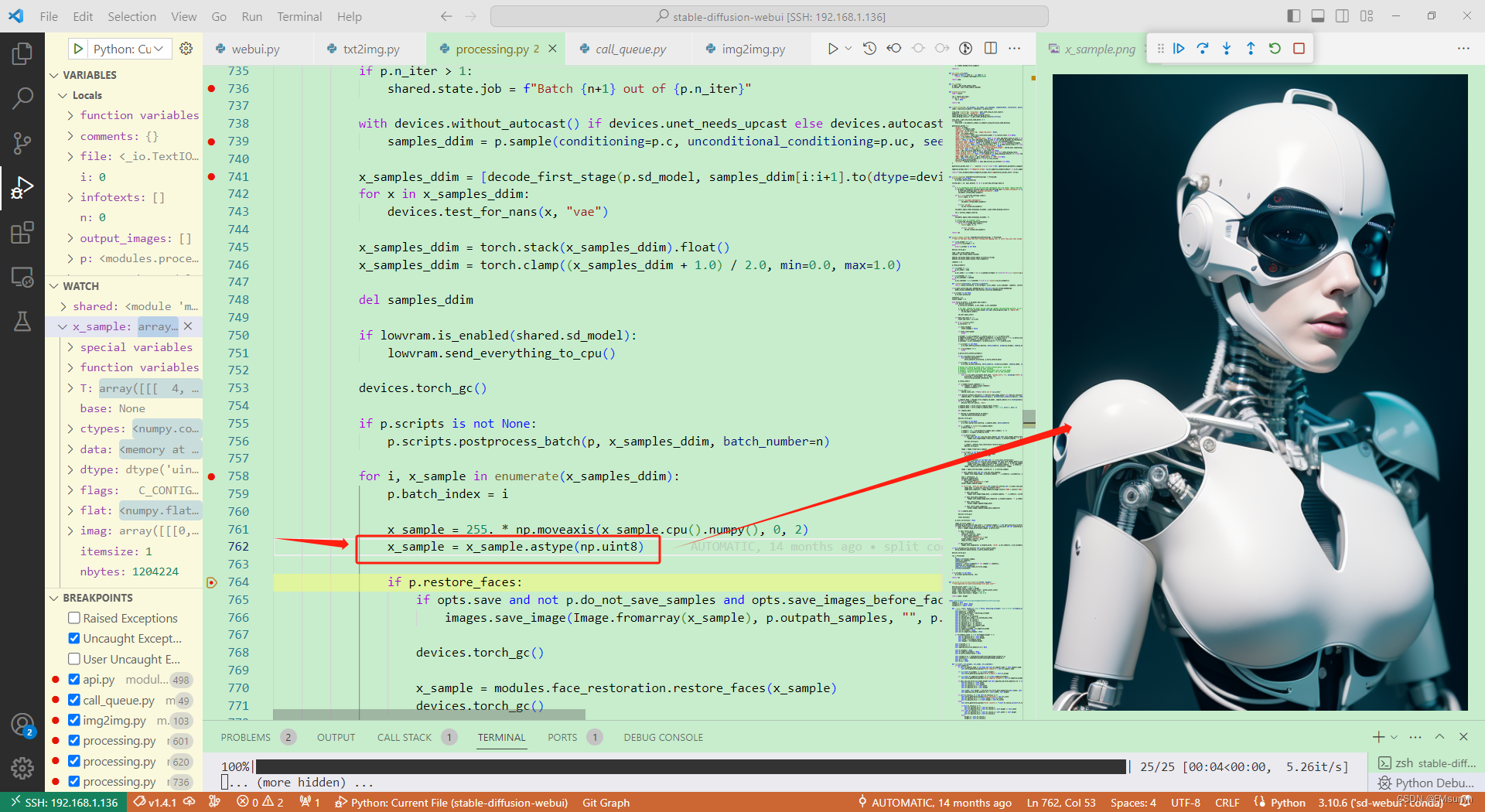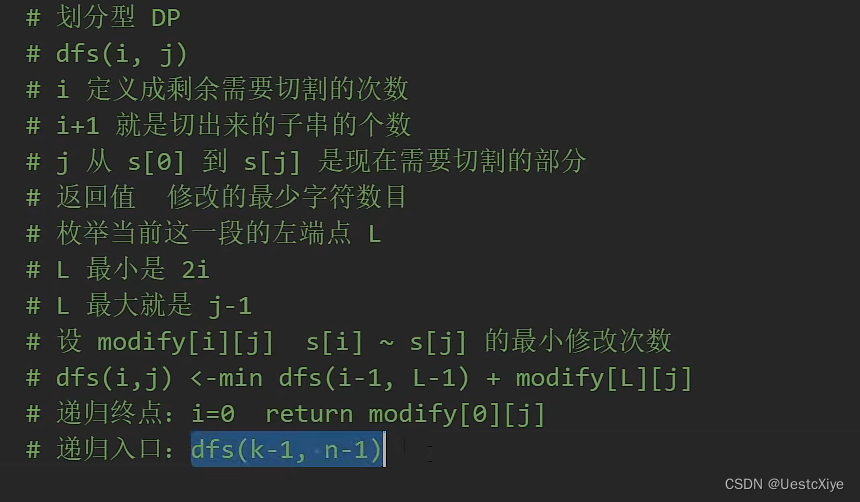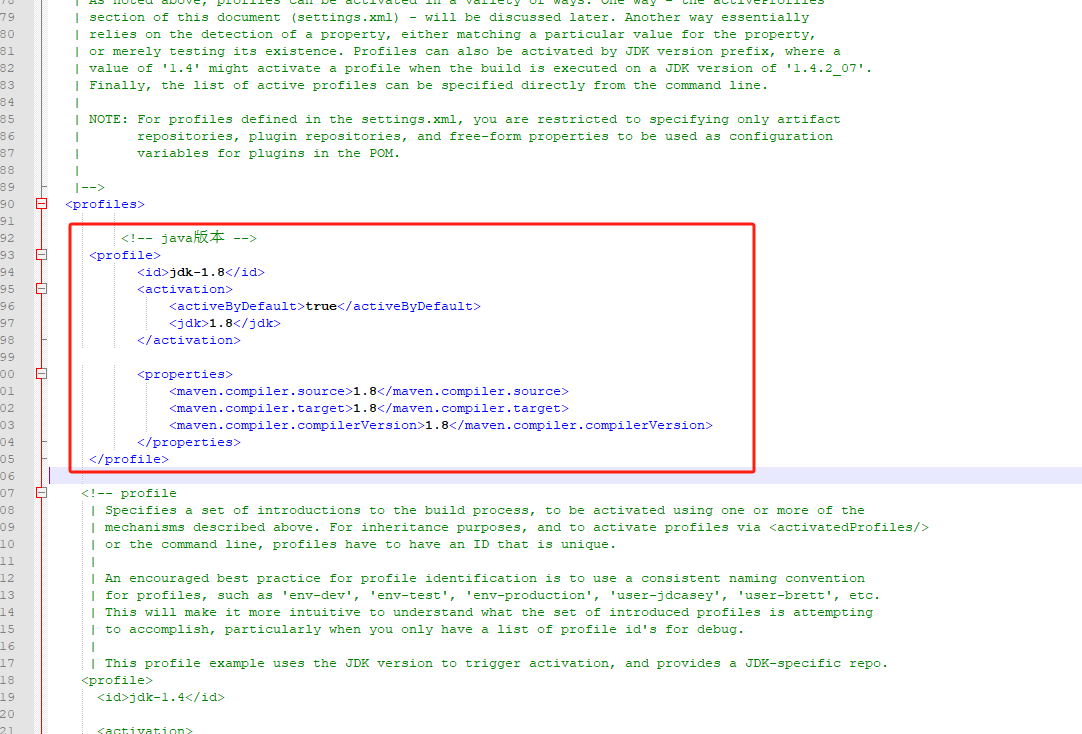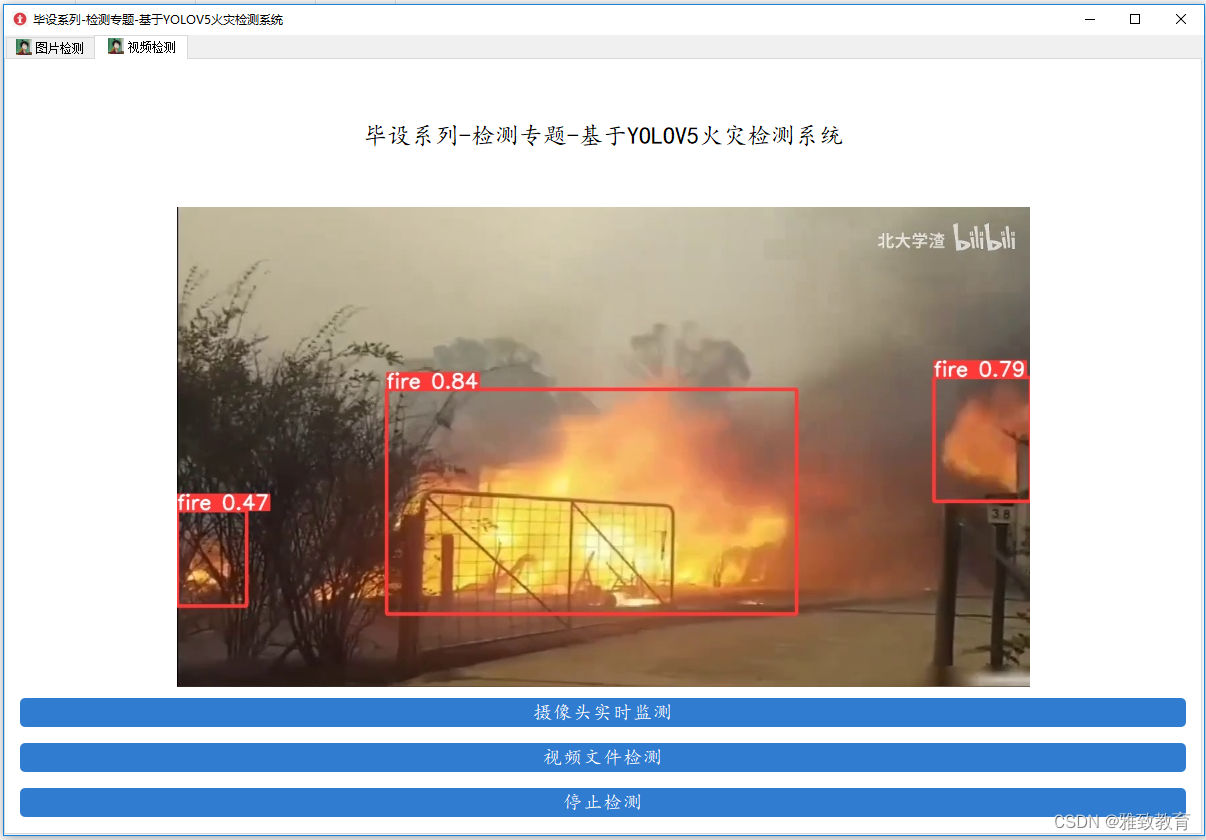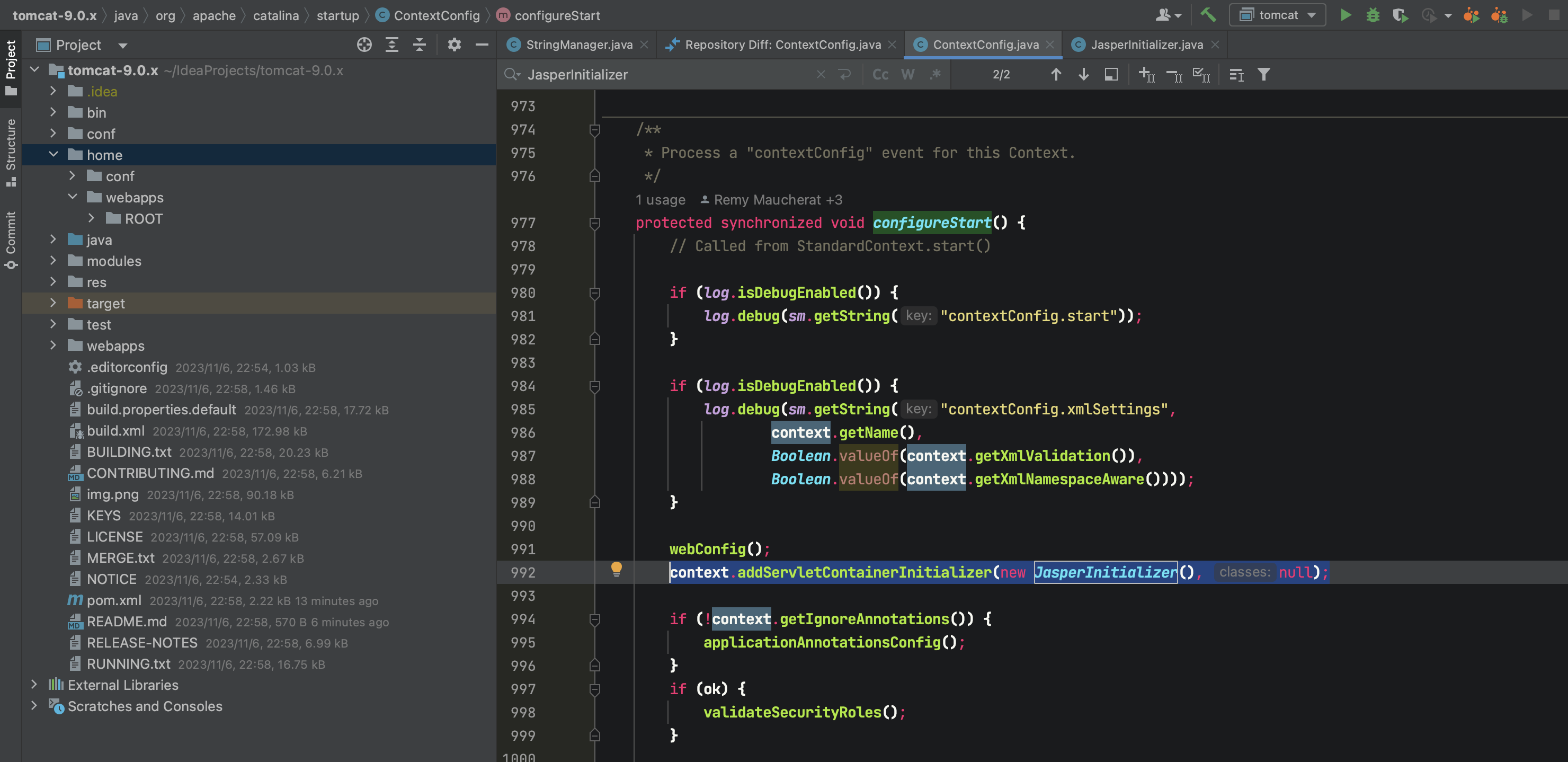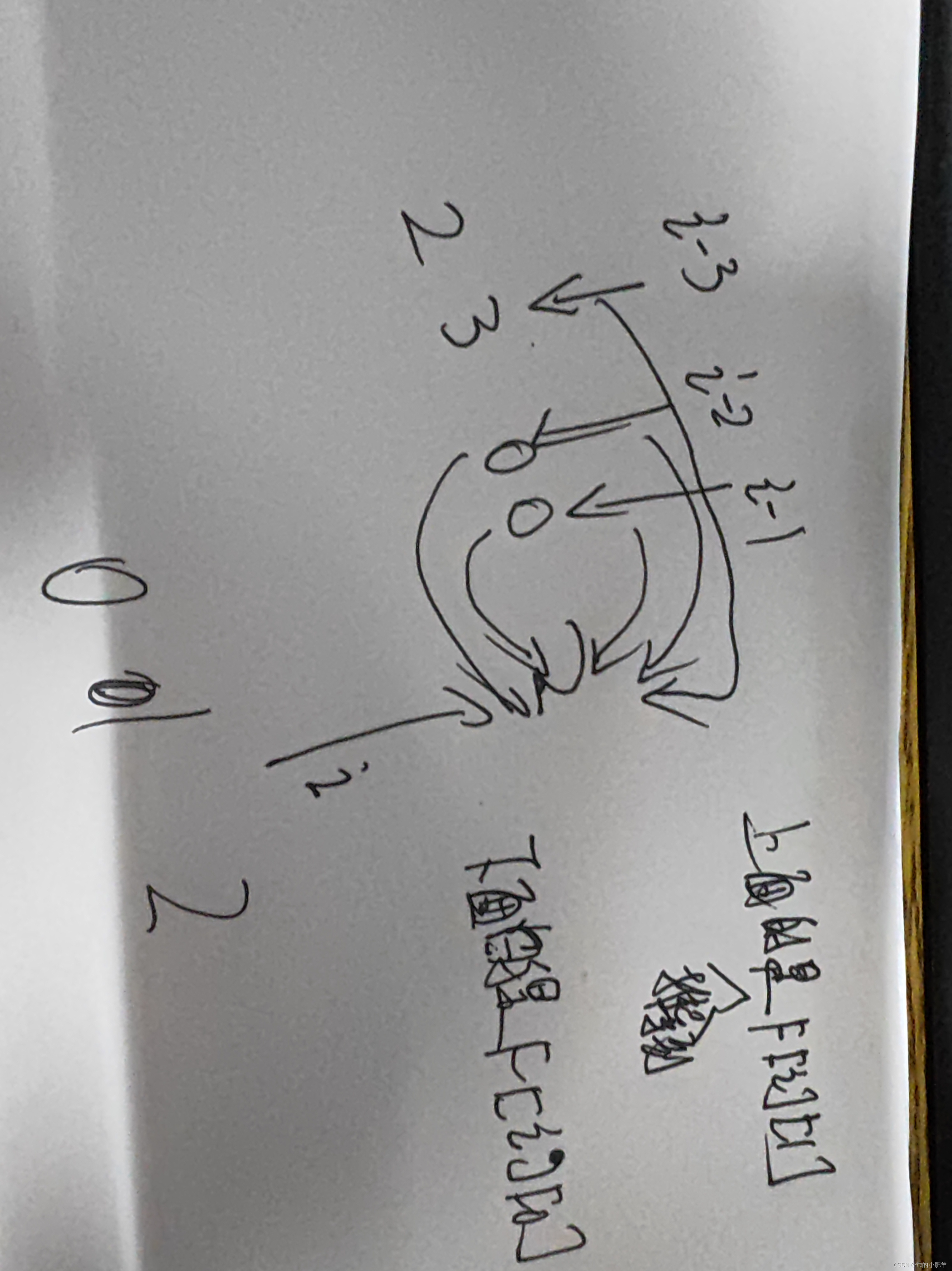Docker部署
- 在CentOS中安装Docker
- 要在CentOS中安装Docker,请按照以下步骤进行操作:
- 启动和校验
- 常用命令
- 查看容器
- 启动容器
- 配置镜像加速
在CentOS中安装Docker
要在CentOS中安装Docker,请按照以下步骤进行操作:
- 首先,确保系统已更新到最新版本。运行以下命令:
sudo yum update
- 接下来,安装需要的软件包以允许使用HTTPS进行软件包下载。运行以下命令:
sudo yum install -y yum-utils device-mapper-persistent-data lvm2
- 添加Docker官方GPG密钥。运行以下命令:
sudo yum-config-manager --add-repo https://download.docker.com/linux/centos/docker-ce.repo
- 安装Docker引擎。运行以下命令:
sudo yum install docker-ce docker-ce-cli containerd.io
- 启动Docker引擎。运行以下命令:
sudo systemctl start docker
- 若要设置Docker引擎在系统重新启动时自动启动,请运行以下命令:
sudo systemctl enable docker
现在,Docker已在CentOS中成功安装并启动。你可以尝试运行一些Docker命令来验证其是否已正确安装。
启动和校验
# 启动dockersystemctl start docker
# 停止dickersystemctl stop docker# 重启systemctl restart docker# 开机自启动systemctl enable docker# 执行docker ps 命令 如果不报错 说明安装成功
常用命令
查看容器
要查看当前正在运行的Docker容器列表,可以使用以下命令:
docker ps
此命令将显示正在运行的Docker容器的列表,包括容器的ID、名称、使用的镜像、创建时间、状态等信息。
如果你想要查看所有包括已停止的容器,可以使用 -a 标志,如下所示:
docker ps -a
这将显示所有容器的列表,包括已停止的容器。
如果你只想查看最新创建的容器,可以使用 -l 标志,如下所示:
docker ps -l
这将显示最新创建的容器的信息。
通过这些命令,你可以轻松地查看当前正在运行的Docker容器,以及管理容器的状态和其他相关信息。
启动容器
要启动已停止的Docker容器,你可以使用以下命令:
docker start <CONTAINER_ID or CONTAINER_NAME>
确保用实际的容器ID或容器名称替换 <CONTAINER_ID or CONTAINER_NAME>。
例如,如果你的容器名称是 mysql-container,可以运行以下命令:
docker start mysql-container
这将启动名为 mysql-container 的容器。你可以通过查看容器的状态来确认容器是否已成功启动:
docker ps
这将列出所有正在运行的Docker容器,包括你刚刚启动的容器。
确保你已经停止了容器并使用正确的名称或ID来启动容器。
配置镜像加速
https://www.aliyun.com/
- 注册账号 登录
- 选择产品→容器→容器镜像服务ACR

- 管理控制台

- 更具操作文档一次执行